2019年5月30日に今までβ版として提供されていた賢威8がついに正式版としてリリースされました。
当記事では賢威8をまだ使っていない方向けに、導入に関する情報や必ずやっておくべき初期設定などを紹介しています。
すでに賢威7を使っているユーザーの方の賢威8への移行手順も併せて紹介しています。
WordPressを準備する
賢威のWordPress版テンプレートは、WordPress本体に適用する「テーマ」として作成されています。
そのため、まずはWordPressをインストールできるサーバーをご用意いただく必要があります。
WordPress日本語版の推奨動作環境および賢威8の推奨動作環境は次の通りです。
利用を検討しているサーバーが以下の環境を備えているか確認しておきましょう。
ワードプレスのインストールを推し出しているサーバーではほぼ間違いなくクリアしていると思います。
条件を満たしていないと、テンプレートが正しく動作しなかったり、ページが正常に表示できないなどの問題が起きる場合があります。
WordPess日本語版
- PHP バージョン 7.2 以上
- MySQL バージョン 5.6 以上 / MariaDB バージョン 10.0 以上
- Apacheのmod_rewriteモジュール
- HTTPSのサポート
※WordPress付属の「readme.html」および「Requirements」のページより
- WordPressのバージョン 4.9.8以上
- PHP バージョン 7.1 以上
- MySQL バージョン 5.6 以上
WordPressは下記公式サイトからダウンロードできます。
WordPressの運用に必要なデータベースの作成方法などは各サーバー会社によって異なります。
WordPress初心者の方向けのインストール方法を紹介した記事は以下を参考にして下さい。

ただ、最近ではサーバーが簡単にWordPressをインストールする環境を用意している場合がほとんどです。
初心者の方向けにサーバーの選び方や、いいドメインの決め方などを紹介しています。
WordPressをインストールしたら、管理画面にログインします。
その後、賢威テンプレートをWordPressに適用する作業をします。
賢威8をテーマに設定する
ワードプレスの準備が整ったら賢威8をテーマとして設定していきます。
賢威を公式ページからダウンロード
まず、ダウンロードページにアクセスし、ダウンロードを行います。
以下のページにアクセスし、注意書きをご確認いただいた後、テーマのダウンロードページにアクセスします。
現在ダウンロードできる賢威8のテンプレート一覧が表示されますので、お好みのテーマを選んでダウンロードしましょう。
WordPress版とHTML版があるのでWordPress版を選択します。
賢威をまだ購入していない方は以下の記事を参考にして、購入を検討してみてください。
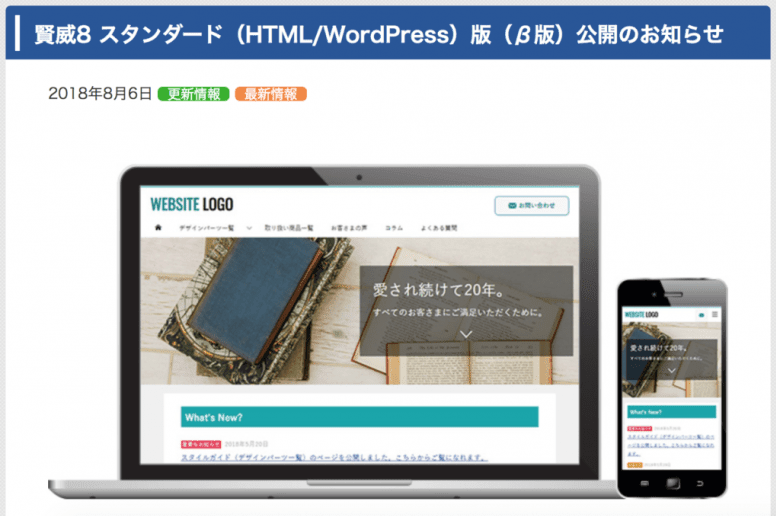
デスクトップ上のファイルに拡張子を表示させる
ご利用のPCの状態によっては、「.php」や「.zip」などの「拡張子」が表示されていない可能性があります。
賢威を利用するにあたり、「拡張子」が表示されていないと、色々と不便ですので、まずは拡張子を表示させます。
以下ではWindowsを例に拡張子の表示の仕方を解説しています。
まず、適当なフォルダを開きましょう。
フォルダの上部に「表示」タブがあるのでクリックします。
表示タブを開くと右側に「ファイル名拡張子」というチェックボックスがありますので、これにチェックを入れます。
これで「拡張子」が表示されるようになりました。
管理画面から賢威8 WordPress版を適用する
ダウンロードすると、デスクトップ上に「keni8_wp_【テンプレート種類】_【12桁の数字】.zip」という名前のファイルが表示されます。
※圧縮ファイルである「zip」ファイルをダウンロードすると、自動的に解凍されて、解凍されたファイルがデスクトップ上に表示されることがあります。
ここで利用するのは、「.zip」の付いている方ですのでご注意ください。
※「201806071451」の部分は毎回変化します。
次にWordPressの管理画面より、[外観]→[テーマ]→[新規追加]→[テーマのアップロード]を選択します。
「ファイルを選択」をクリックし、先ほどダウンロードした賢威のZIPファイルを選択しましょう。
テーマのインストールが始まりますので、完了するのを待って「有効化」をクリックしてください。
これで賢威の適用は終わりです。
子テーマに関して
子テーマを使う場合親テーマのインストールフォルダの12桁の数字が邪魔になる場合があるので僕は末尾の12桁の数字とアンダースコアを消した状態でインストールしています。
こちらの記事では賢威8の子テーマをインストールする方法を紹介しています。
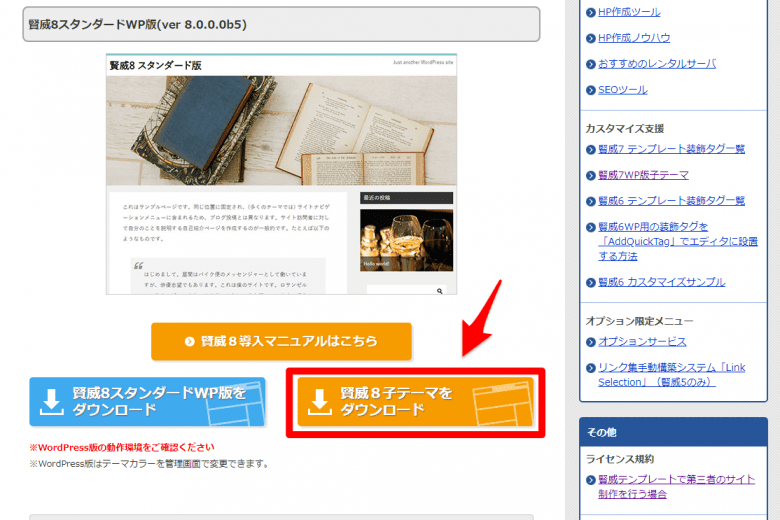
テーマテンプレートをそのまま使う分には子テーマをインストールする必要はほとんどありませんが、賢威8をカスタマイズしていきたい方はこの段階でインストールしておくのがオススメです。
賢威7.1WordPress版から賢威8WordPress版に移行する
賢威7.1を既に利用している方で、賢威8に移行したい場合は、移行作業が必要になります。
移行作業といっても、複雑なものではなく、15分程度で終わるようなものです。
賢威公式サイトに、移行するためのツールが配布されています。
ツールを使いながら移行していきましょう。
※賢威7.1の最新バージョン(ver7.1.0.9以上)から移行作業を行わないとツールによる移行が上手く完了しない場合があるとのことですので、最新バージョンでない方はまず賢威7.1をアップデートする必要があります。
賢威7の最新バージョンは以下のページからダウンロードする事が出来ます。
賢威の設定データを移行する
7から移行の場合もまずは、賢威8は普通にインストールします。上で紹介している手順に従えば問題ないと思います。
賢威8のインストールが終わったら、いよいよ移行作業に入ります。
移行といっても、記事や画像データを移すのではありません。
賢威7.1で設定した、「賢威の設定」「SNSの設定」や「</head>の直前に挿入するコード記入欄」などの項目を賢威8に移す、といったイメージです。
まずはこの設定した内容を新しい賢威8に移行させましょう。
賢威データ移行プラグインをダウンロードする
まずは、移行ツールの1つである、「データ移行プラグイン」をダウンロードして、WordPressに入れましょう。
この「データ移行プラグイン」を使うことによって、簡単に設定を引き継ぐことが出来ます。
以下からダウンロードしてください。
「keni80_mod.zip」という名前の、ZIPファイルがダウンロードされます。
ダウンロードしたファイル名が「.zip」の付いていない「keni80_mod」になることがあります。
これは、お使いのPCが「.zip」などの拡張子を表示しない設定になっている可能性があります。
拡張子とは、ファイル名のドットより後ろの文字(今回の場合は「.zip」)のことで、ファイルの種類を表す文字のことを指しています。
表示しない設定のままでもインストールすることは可能ですが、表示して確認したい場合は、下記のページの「デスクトップ上のファイルに拡張子を表示させる」をご覧ください。
賢威データ移行プラグインのインストール
先ほどダウンロードしたZIPファイルをWordPressにインストールしていきます。
※ZIPファイルは解凍せず、そのままにしてください。
まず、WordPressの管理画面に入ります。
左欄の「プラグイン」→「新規追加」→「プラグインのアップロード」をクリックします。
「ファイルを選択」をクリックし、先ほどダウンロードした「keni80_mod.zip」を選択し、「今すぐインストール」をクリックします。
以下のページが出てきたら、「プラグインを有効化」をクリックします。
設定を移行する
有効化すると、管理画面の左欄の下の方に、「Keni Setting」という項目が追加されます。
この「Keni Setting」をクリックします。
下の画像にある、「賢威8へ賢威7.1の設定を引き継ぐ」ボタンをクリックします。
以上で、賢威7.1から賢威8への設定の移行は完了です。
移行が完了したら、データ移行プラグインは不要になりますので、削除してOK。
さらに、賢威7.1で「キャラ設定機能」と「ランディングページ制作」を行っていた方は、上記移行作業だけでは、完全に移すことが出来ません。
キャラ設定機能とランディングページの移行には、続いて以下の設定も行って下さい。
キャラ設定機能は使っていないが、ランディングページは使っていた、という方は以下から「ランディングページ作成機能プラグインのインストール」をご覧いただき、移行を進めていきましょう。
賢威キャラ設定機能の導入・移行
賢威8では「キャラ設定機能」をプラグインとして提供されています。
賢威7.1 WordPress版でキャラ設定機能をご利用いただいていた場合、キャラ設定機能プラグインをインストールすることで、賢威7.1の設定を引き継ぐことが出来ます。
ここでは、キャラ設定機能プラグインをダウンロード・インストールし、賢威7.1のキャラ設定を引き継ぐ方法を解説します。
キャラ設定機能プラグインをダウンロードする
まず、以下の「キャラ設定プラグインのダウンロード」をクリックしてください。
「keni-character-plugin.zip」というファイル名のzipファイルがダウンロードされます。
ファイル名に「.zip」がついていない
データ移行プラグインのインストールの説明のときと同じく、こちらもお使いのPCが「.zip」などの拡張子を表示しない設定になっている可能性があります。
表示しない設定のままでもインストールすることは可能ですが、表示して確認したい場合は、下記のページの「デスクトップ上のファイルに拡張子を表示させる」をご覧ください。
管理画面からキャラ設定プラグインをインストールする
次にWordPress管理画面の左のメニュー欄より[プラグイン]→[新規追加]→[プラグインのアップロード]を選択します。
「ファイルを選択」をクリックし、先ほどダウンロードした「keni-character-plugin.zip」を選択。
「今すぐインストール」をクリックすると、プラグインのインストールが始まりますので、完了するのを待って「プラグインを有効化」をクリックしてください。
これでプラグインが使えるようになりました。
WordPress管理画面の左メニュー覧の下の方に「賢威キャラクター」が追加されていることを確認してください。
以上で、キャラ設定プラグインのインストールと、引き継ぎは完了です。
ランディングページプラグイン
賢威7.1 WordPress版にあった、「ランディングページ作成機能」はプラグインとして提供されています。
賢威7.1 WordPress版でランディングページ作成していた場合、ランディングページ作成機能プラグインをインストールしてください。
インストールすることで、自動的に引き継ぐことが出来ます。
ランディングページプラグインをダウンロードする
まず「ランディングページプラグイン」をダウンロードして、WordPressに入れましょう。
ランディングページプラグインを以下からダウンロードしてください。
ダウンロードが終わったら、「keni-lp-plugin.zip」という名前の、ZIPファイルがダウンロードされます。
ランディングページプラグインをインストールする
先ほどダウンロードしたZIPファイルをWordPressにインストールしていきます。
※ZIPファイルは解凍せず、そのままにしてください。
まず、WordPressの管理画面に入ります。
右欄の「プラグイン」→「新規追加」→「プラグインのアップロード」をクリックします。
「ファイルを選択」をクリックし、先ほどダウンロードした「keni-lp-plugin.zip」を選択します。
今すぐインストールをクリックします。
以下のページが出てきたら、「プラグインを有効化」をクリックします。
以上で、ランディングページプラグインのインストール、引き継ぎは終了です。
LPページが「404not found」になる場合
LPのパーマリンクが上手く反映されず「not found」になる場合があります。
その際は、WordPress管理画面の左欄から、設定→パーマリンク設定をクリックします。
パーマリンク設定ページが表示されるので、下部にある「変更を保存」をクリックしてください。
これでLPページの404not foundは解消されます。
賢威8を導入したらやっておくべき初期設定
これらの作業で賢威7.1を使っていた方の賢威8への完全移行が完了しました。
ここからは賢威8を使っていくにあたって必ずやっておきたい初期設定を解説していきます。
パーマリンクを設定する
管理画面から「設定」→「パーマリンク」と移動してください。
WordPressの初期設定では「 http://www.abcd.com/?p=123 」のような設定になっていますが、「?p=」のようなパラメータはあまり好ましくありません。
URLパラメータになっていることで必ずしもSEO上問題になるわけではありませんが、様々な施策や調査を行う上で、不利になる場合がありますので、パラメータのないパーマリンクに変更するのが望ましいです。
そのため、「日付と投稿名」「月と投稿名」「数字ベース」「投稿名」からひとつを選ぶのがオススメです。
※「/%category%/%postname%/」を利用されている方も多いと思いますが、現在ではこれに変更するメリットはないため、基本的には上記の中から選ぶ方が良いでしょう。
※既に運用中のサイトでパーマリンクが決まっている場合、無理に変更する必要はありません。
ただし、どれを選んだ場合も、[text type=marker color=pink]一度パーマリンクを決定したら後から変更しないようにすることが重要です。[/text]
URLを変更すると、検索エンジンからの評価が新しいURLに正しく引き継がれない場合がありますので、選ぶ際には、後で変更しなくてもいいように、慎重に検討して決定することをオススメします。
「.htaccess」を手動で更新する場合
サーバーの設定によっては、パーマリンクの変更に必要な「.htaccess」の書き込みが行えず、変更して保存した後でもURLが置き換わらない場合があります。
下図のように「.htaccessを更新する必要があります」と表示された場合には、手動で設定を行いましょう。
※「.htaccessを更新する必要があります」と表示されない場合でも、パーマリンクが変更されない場合があります。その場合、サーバー側の設定による可能性が高いので、ご利用中のサーバーの窓口に問い合わせるなどしてご対応ください。
- 「変更を保存」ボタンより下にある「フィールド」内をクリックし、キーボードの「Ctrl」と「A」を押してすべて選択した状態で、コピーします。
- 次にデスクトップ上でテキストエディタを開き、コピーしたコードを貼り付けます。張り付けたら「htaccess.txt」という名前で保存しましょう。(htaccess.txtは後でファイル名を変更します)
-
保存できたら、「htaccess.txt」をWordPressの「ルートディレクトリ」にアップロードし、FTPでファイル名を「.htaccess」に書き換えます。
※例えば、WordPressのサイトのURLが「http://www.abcd.com/wordpress/」だった場合、「wordpress」ディレクトリの直下にアップロードします。
※既にディレクトリ上に「.htaccess」がある場合は、新しく作らず既にある「.htaccess」を利用するようにしましょう。ただ、その場合すべて上書きしてしまうとサイトの動作に影響が出るケースがあるため、慎重に編集し、必要であればサーバー窓口に問い合わせるようにしてください。
日付のフォーマット(表示形式)の変更
ワードプレスインストール時点で日付の表示形式が、
・2019年6月15日 Y年n月j日
この形式になっている場合があります。
賢威8では構造化データマークアップと言う技術を使って、「検索エンジンに上手にサイトの情報を伝える施策」が最初から施されています。
日付のフォーマットが上記のものを選択されている場合、構造化データのマークアップでエラーを引き起こす原因となりますので、変更しておく方がいいでしょう。
僕は以下の形式に変更しています。
・2019-06-15 Y-m-d
[設定]→[一般]→[日付のフォーマット]と[時刻のフォーマット]を上記画像のように選択します。
これで構造化データにエラーを生じることがなくなります。
賢威8の使い方とカスタマイズまとめ
以上で必ずやっておくべき初期設定は完了です。
他にも多数賢威8に関するカスタマイズを紹介しています。
コメント